Entra ID を利用したThinkSmart ManagerへのSSOの設定方法をご案内します。
ThinkSmart Managerからプロバイダー変更を開始
ThinkSmart Managerポータルの右上にある丸いアカウントアイコンをクリック > 【組織アカウント】 > 【認証】 > 【プロバイダー変更】

メールアドレスを確認して【次へ】> 【Microsoft Entra ID】を選択して【次へ】
クライアントIDやシークレットの入力ページが表示されます。
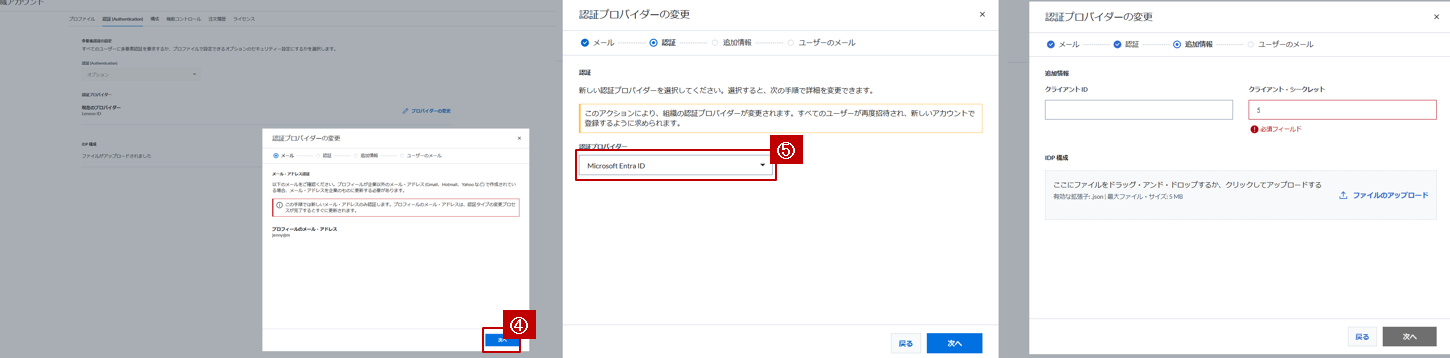
Microsoft Entra 管理センターで必要な情報を収集
Microsoft Entra 管理センター(https://entra.microsoft.com/)から【アプリの登録】>【新規登録】>アプリ名をインプットして【登録】
表示された【アプリケーション(クライアントID)項目にある値をコピーしてThinkSmart Manager側の【クライアントID】項目にインプット
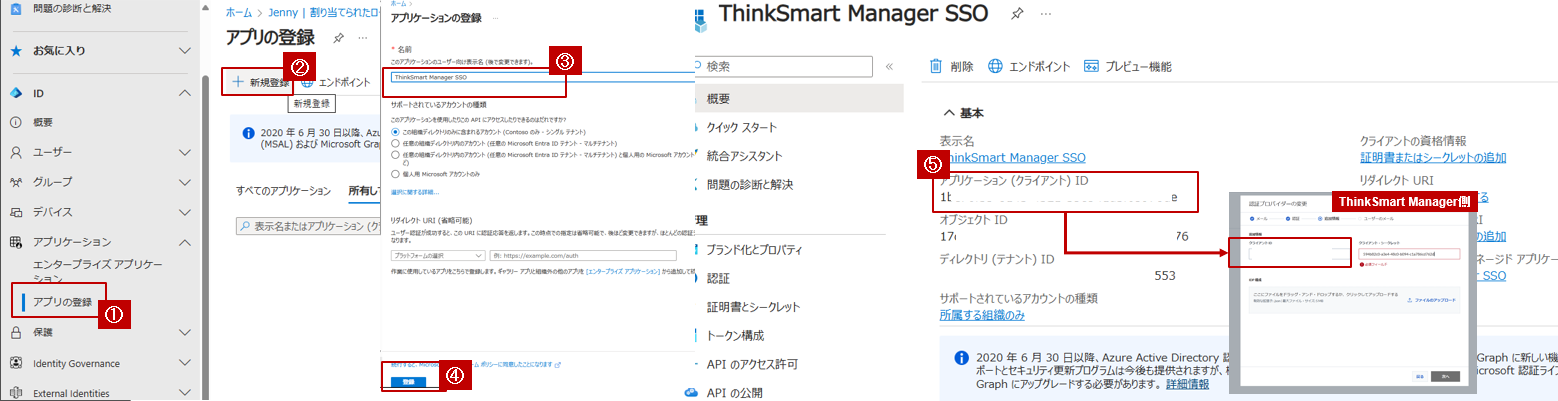
【証明書とシークレット】ページで【新しいシークレット】>名前を入力して【追加】
表示されたシークレットの値をThinkSmart Manager側の【クライアント シークレット】の項目に入力
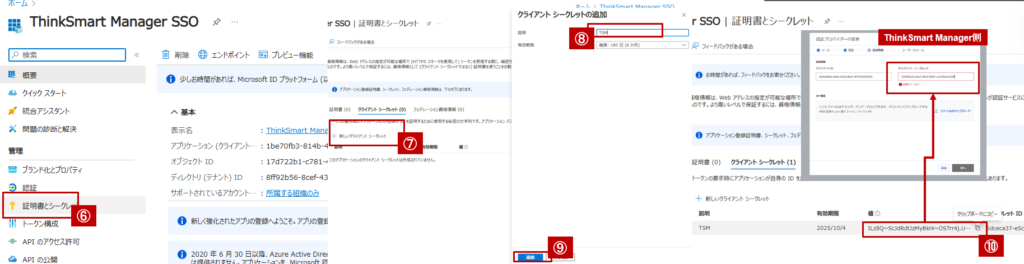
【概要】ページ >【エンドポイント】 > 【OpenID Connect メタデータドキュメント】項目に表示された内容をブラウザのアドレス欄にコピーして開き > ページで右クリックして名前を付けて保存にクリック > openid-configuration.JSONファイルをPCに保存
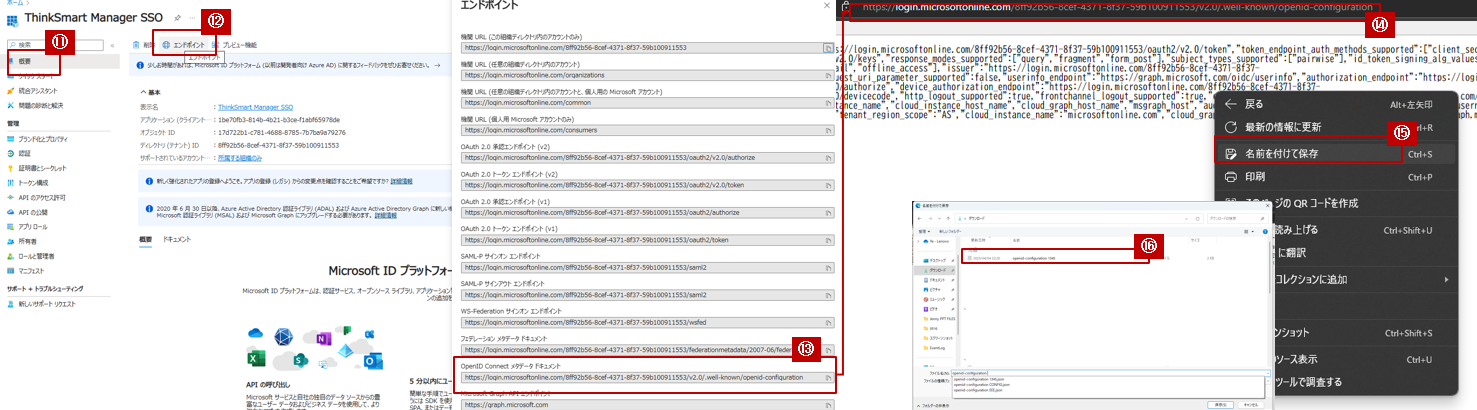
デバイスに保存したJSONファイルをThinkSmart Manager側にアップロードして【次へ】> 【プロバイダー変更】> 表示された【リダイレクトURL】をコピー
Entra 管理センターから【認証】>【プラットフォームを追加】>【Web】>コピーした【リダイレクトURL】をインプットして【構成】をクリック
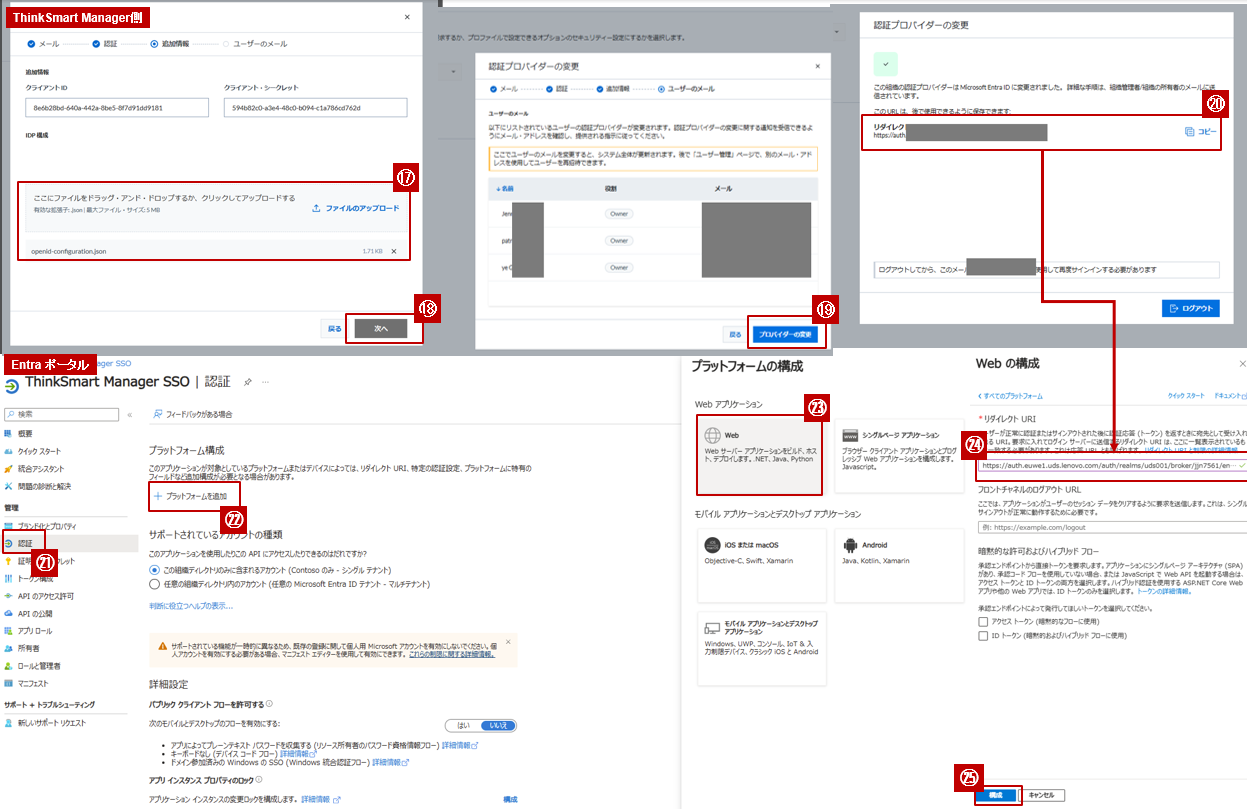
本記事はお客さまのデプロイメントや活用をサポートする目的で公開されています。
情報は予告なく変更または削除となる場合があります。
© 2025 Lenovo Japan LLC. All Rights Reserved.
